So stoppen Sie den neuen farbverändernden Hintergrund von YouTube und kehren zu durchgehend schwarzen Rändern zurück

Erfahren Sie, wie Sie verhindern können, dass YouTube auf Ihrem iPhone, iPad, Android-Telefon und Computer farbverändernde Seitenleisten anstelle von durchgehenden schwarzen Balken anzeigt.

Die zuvor durchgehend schwarzen Balken/Seiten links, rechts, oben und unten in Videos zeigen jetzt eine subtile Farbverschiebung basierend auf dem Video, das Sie gerade ansehen.
Diese Funktion heißt Ambient-Modus. Es berücksichtigt die Farbe des Videobilds und verursacht eine leichte Farbverschiebung im leeren Teil des Gerätebildschirms (auch Videohintergrund genannt).
Während YouTube der Meinung ist, dass dieser Effekt Ihr Videoerlebnis noch intensiver macht, sind sich die meisten einig, dass es sehr störend ist, wenn der Hintergrund seine Farbe ändert, und dass es angenehmer ist, ihn auszuschalten, um wieder die stabilen schwarzen Ränder zu erhalten.
Schalten Sie den YouTube-Umgebungsmodus aus
Wir haben die Schritte sowohl für die offizielle App als auch für die Website erwähnt.
In der App
- Öffne das YouTube-App auf Ihrem iPhone, iPad oder Android-Telefon und spielen Sie ein Video ab.
- Tippen Sie auf die Einstellungssymbol.
- Wählen Zusätzliche Einstellungen.
- Abschalten Ambient-Modusund es wird für alle Videos deaktiviert.

Notiz: Wenn Sie die Option „Umgebungsmodus“ in Ihrer YouTube-App nicht sehen und neugierig sind, aktualisieren Sie die App, um diese Funktion zu erhalten.
Auf der Website von YouTube
Der Umgebungsmodus in iOS- und Android-Apps funktioniert sowohl im hellen als auch im dunklen Modus. Auf einem Computer funktioniert es jedoch nur, wenn sich Ihr PC oder Mac im Dunkelmodus befindet.
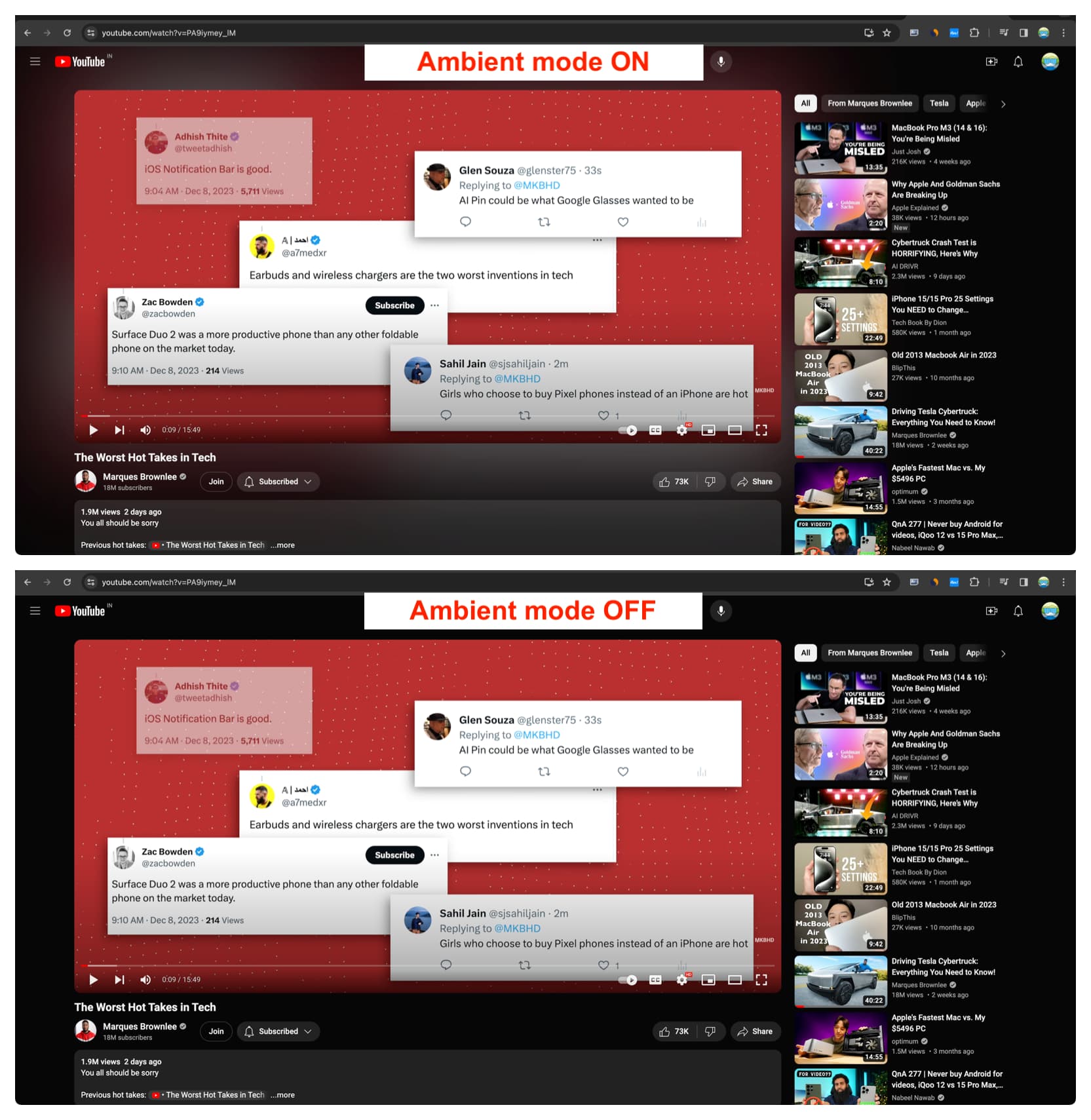
So deaktivieren Sie den Umgebungsmodus in einem Computerbrowser:
- Anmachen Dunkler Modus auf Ihrem Mac oder PC, wenn es ausgeschaltet ist.
- Besuchen Sie YouTube.com in einem Webbrowser wie Chrome und es übernimmt den System-Dunkelmodus.
- Spielen Sie jetzt ein Video auf YouTube ab.
- Drücke den Einstellungssymbol und ausschalten Ambient-Modus.

Wenn die Option für den Umgebungsmodus nicht angezeigt wird:
- Stellen Sie sicher, dass sich Ihr Computer oder Browser nicht im Light-Modus befindet.
- Aktualisieren Sie die YouTube-Webseite, wenn Sie den Dunkelmodus auf Ihrem Computer überprüft und aktiviert haben.
- Deaktivieren Sie die Erweiterung oder das Plugin, das Chrome, Safari, Firefox oder den betreffenden Webbrowser dazu zwingt, immer im Light-Modus zu bleiben. Aber wenn es sich im Lichtmodus befindet, wird Sie der Umgebungsmodus nicht stören.
- Wenn die oben genannten Tipps bei Ihnen nicht funktionieren, aktualisieren Sie den Webbrowser und starten Sie Ihren Computer neu.
Eine weitere Möglichkeit, den Farbwechsel im Videohintergrund zu verhindern
Das ist offensichtlich!
Auf einem Computer können Sie den Vollbildmodus nutzen, sodass im Idealfall kein Platz für den Videohintergrund bleibt, wenn es sich um ein 16:9-Video handelt und Ihr Monitor ebenfalls 16:9 hat.
In der YouTube-App auf dem iPhone und iPad können Sie durch Auf- und Zuziehen erzwingen, dass das Video den gesamten Bildschirm einnimmt und keinen leeren Raum lässt, damit der Ambient-Modus wirksam wird.

Entdecken Sie weitere nützliche YouTube-Tipps:
- So sehen Sie sich ein YouTube-Video an, das in Ihrem Land nicht verfügbar ist
- Eine umfassende Anleitung zum kindersicheren YouTube auf iPhone und iPad





